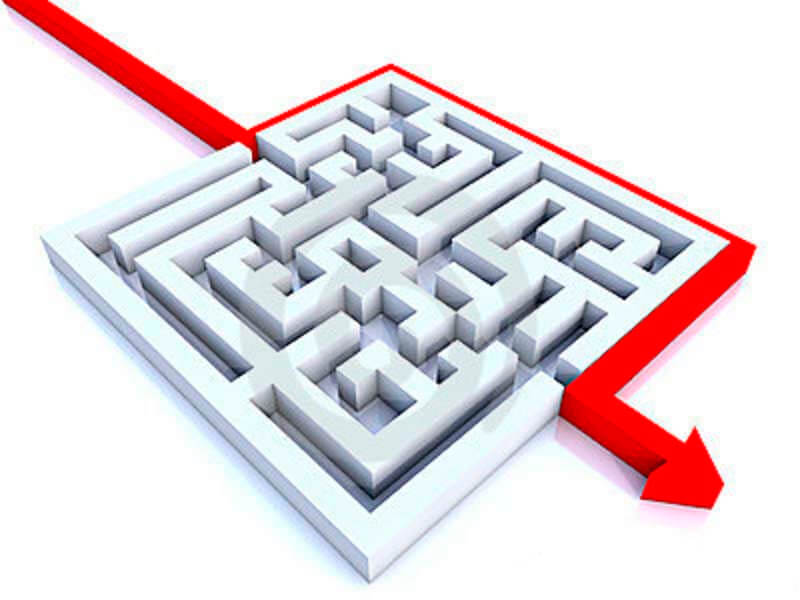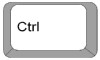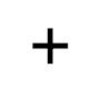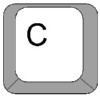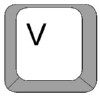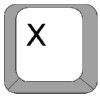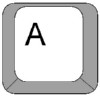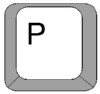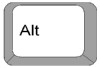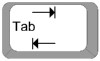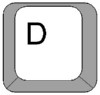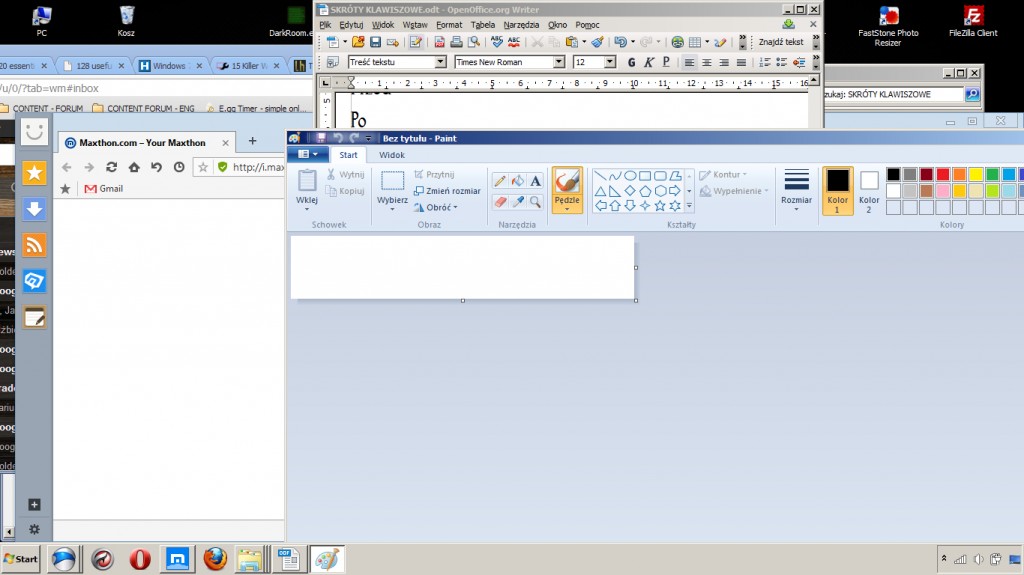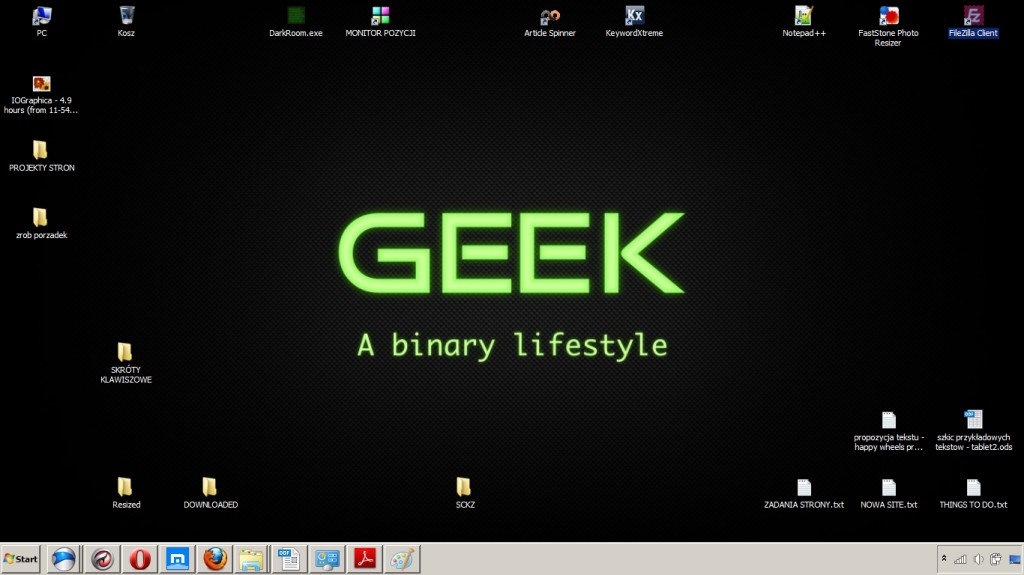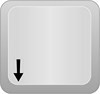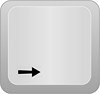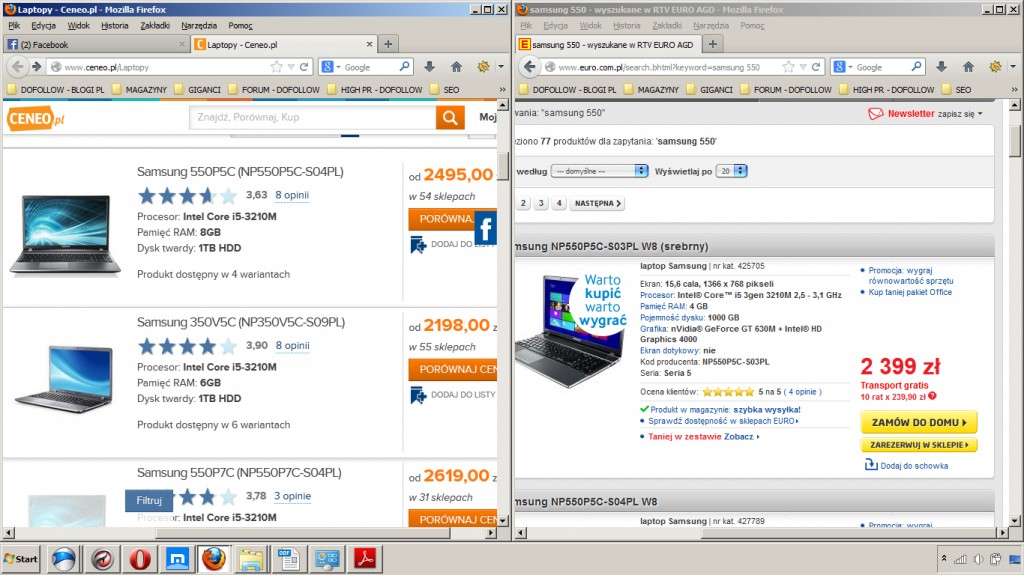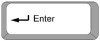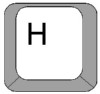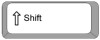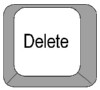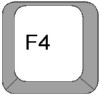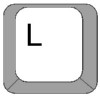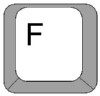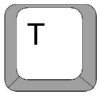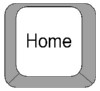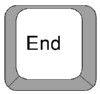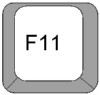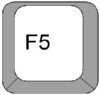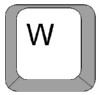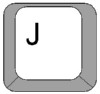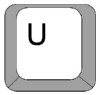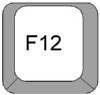Najbardziej pożyteczne skróty klawiszowe
Używając odpowiednio skrótów klawiszowych możesz znacząco usprawnić wydajność, szybkość i poprawność wykonywanej pracy przy komputerze. Równocześnie możesz obniżyć zmęczenie, poprawić komfort pracy i lepiej koncentrować się na wykonywanym aktualnie zadaniu. Jeśli spędzasz przed komputerem sporo czasu i jesteś z nim związany zawodowo, nauka skrótów klawiszowych to podstawa. Polecam zapoznać się z listą, którą przygotowałem specjalnie dla Ciebie w celu nauki skrótów klawiszowych. Jeśli dalej nie jesteś przekonany o tym, czy warto poświęcić czas na naukę, przedstawię prosty przykład.
Znasz popularny skrót klawiszowy Ctrl + C ?
Wystarczy więc, wyobrazić sobie osobę, która ręczne zaznacza tekst myszką, następnie prawym przyciskiem myszy wywołuje menu z którego wybiera polecenie kopiuj.
Osoba umiejętnie operująca skrótami klawiszowymi, zrobi to minimum dwukrotnie szybciej.
Skróty klawiszowe są praktycznie wszędzie. W przeglądarkach internetowych, systemie operacyjnym, programach wszelkiej maści. Istnieje również możliwość tworzenia własnych skrótów klawiszowych, przypisywaniu odpowiedniej funkcji dla wybranego klawisza. Przygotowałem specjalne, obszerne menu z listą zagadnień, które szczegółowo opisałem, po to abyś odnalazł skróty, które aktualnie są Ci potrzebne. Szukając lub po prostu przeglądając menu z ciekawości, postaraj się wybrać takie skróty, które będziesz mógł automatycznie wykorzystać w praktyce.
Teoria ma nadzieję, praktyka nie ma nawet złudzeń – Władysław Grzeszczyk
Skróty klawiszowe
- Najciekawsze Skróty Klawiszowe w Windows 7
- Skróty Klawiszowe w przeglądarkach internetowych, które musisz znać
Najciekawsze Skróty Klawiszowe w Windows 7
Zawsze byłem zwolennikiem używania skrótów klawiszowych, szczególnie tych, które usprawnią poruszanie się w systemie operacyjnym. Po prostu dają mi możliwość wykonywania danej operacji lub czynności na wiele sposobów.Szczególnie, że są to skróty klawiszowe, które używa się w praktyce każdego dnia. Dzięki znajomości nawet tych podstawowych za oszczędzisz sporo czasu, zerknij na tą listę i wykorzystaj skróty klawiszowe podane niżej w praktyce ! 🙂
Podstawowe skróty klawiszowe – Windows 7

Kopiuj
Control + C popularny skrót klawiszowy generujący polecenie kopiowania. Poprawne wykonanie polega na naciśnięciu i przytrzymaniu klawisza Ctrl. Następnie zaznaczając tekst, plik lub folder dodatkowo naciskamy klawisz C. Częstowykorzystywany skrót klawiszowy do kopiowania zaznaczonego tekstu do schowka.
Wklej
Control + V jest dopełniającym skrótem powyższego. Jednocześnie przytrzymanie klawisza Control i dodatkowe naciśniecie klawisza V aktywuje skrót klawiszy, który odpowiedzialny jest za wklejanie tekstu, plików, obrazu itp. Bardzo przydatny i funkcjonalny.
Wytnij
Jak sama nazwa wskazuje funkcja całkowitego wycinania zaznaczonego tekstu lub folderów, plików. Litera X przypomina nożyce, więc dla początkujących bardzo łatwy skrót do zapamiętania. Poprawne użycie wygląda tak samo jak w powyższych przypadkach. Różnica polega na tym, że dana rzecz znika i pojawia się tam gdzie użyjemy funkcji wklejania. Trzymając control zaznaczamy dany tekst i przy użyciu klawisza X wycinamy zaznaczony kawałek do schowka.
Cofnij
Jeden z najczęściej używanych przeze mnie skrótów klawiszowych. Polega na cofnięciu ostatnio wykonanej czynności. Przykładowo umieszczasz plik w koszu systemowym i aby cofnąć cały proces, wystarczy nacisnąć kombinację klawiszy Control + Z w kolejności dokładnie takiej samej jak w powyższych przypadkach. Nie widzisz potencjału tego skrótu? Popełniasz błąd tworząc prezentację lub przypadkowo naciskasz na jakąś funkcję w Word’zie, której zastosowania totalnie nie znasz. Nagle cały dokument przybiera zupełnie inną postać. Najprostszym sposobem na powrót do wersji poprzedniej jest po prostu zwykłe wycofanie ostatniego polecenia. Proste i skuteczne rozwiązanie.
Zaznacz wszystko
Skróty klawiszowe potrafią zaskoczyć. W tym przypadku jedną kombinacją klawiszy zaznaczamy całą zawartość plików w folderze lub cały tekst w edytorach tekstu. Bardzo przydatny skrót, którego często używa się w kombinacji z innym. Przykładowo kopiując kilka gigabitów muzyki wystarczy otworzyć folder wykonać Ctrl + A następnie Ctrl + C do lokalizacji w której znajduje się folder docelowy.
Wydrukuj
Jak sama nazwa wskazuje używa się tej kombinacji klawiszy w celu wydrukowania interesującej nas aktualnej zawartości monitora. Najczęściej używany w pakietach biurowych typu Microsoft Office, OpenOfffice. Programy do pisania znajdują się tutaj jeśli ktoś jeszcze nie posiada i jest zainteresowany wypróbowaniem funkcji drukowania po przez skróty klawiszowe.
Zarządzaj otwartymi oknami w systemie Windows
Trafiłeś tutaj po to, aby odnaleźć skróty klawiszowe, których szukasz lub chcesz nauczyć się nowych. Moim zadaniem jest przedstawienie najlepszych i najskuteczniejszych z nich. Twoim zadaniem z kolei jest wykorzystanie ich w praktyce. Używam 4 przeglądarek internetowych często jednocześnie w jaki sposób poruszam się między nimi? Jakie skróty klawiszowe są najważniejsze? Zwiększ swoją produktywność operując kilkoma procesami jednocześnie!
Przemieszczaj się błyskawicznie pomiędzy otwartymi programami
Najciekawszym skrótem w tej sekcji jest znany i popularny alt + tab. Pozwala na przemieszczanie się w aktualnie otwartych aplikacjach w systemie Windows. Naciskając jednocześnie klawisz alt oraz klawisz tab pojawia się na środku monitora panel z miniaturowymi ikonkami programów lub przeglądarek, które są używane. Wystarczy posłużyć się klawiszem tab, aby przemieszczać się pomiędzy kolejnymi programami
Przemieszczaj się efektywnie pomiędzy otwartymi aplikacjami
Bardzo ciekawy sposób przełączania bieżących programów między sobą. Kombinacją klawiszy Windows oraz Tab otwieramy zaawansowaną animację, która pełni dokładnie taką samą funkcję jak wyżej opisany skrót klawiszowy. Rożnica polega wyłącznie na efektach wizualnych.
Bardzo przyjemna animacja dla oka. Automatycznie można zaimponować nie jednej osobie używając tego skrótu klawiszowego.
Pokaż Pulpit
Umiejętne używanie przejścia pomiędzy programami czasami jednak nie wystarcza. Z pomocą przychodzi kolejny, bardzo pożyteczny skrót klawiszowy, który czyści cały pulpit i sprowadza wszystko do jego ujawnienia. Wystarczy przytrzymać przycisk Windows a następnie nacisnąć klawisz D. Jego ponowne użycie cofa użytkownika do miejsca w którym wykonał poprawnie sekwencje klawiszy.
Przed :
Po :
Zmaksymalizuj okno
Windows + Strzałka UP
Chcesz powiększyć okno otwartego programu? Wystarczy, że naciśniesz kombinację powyższych klawiszy. Najpierw klawisz systemowy Windows, następnie strzałką do góry maksymalizujesz okno.
Zminimalizuj okno
Skoro już powiększyłeś okno do maksymalnych rozmiarów, czas najwyższy powrócić do normalnego stanu rzeczy. Wystarczy nacisnąć przycisk Windows i strzałką w dół pomniejszamy okno bieżącego programu w którym się znajdujemy. Ten skrót klawiszowy ma jedną wadę, zmniejsza rozmiar okna wyłącznie dwa razy, po czym minimalizuje okno do paska zadań. Warto o tym pamiętać.
Zaawansowane zarządzanie otwartymi oknami
W dzisiejszych czasach im więcej informacji potrafisz zdobyć, porównać i wykorzystać tym lepiej dla Ciebie. Przykładowo ostatnio szukałem informacji na temat laptopów, szczególnie interesowała mnie ostateczna cena. Dzięki wykorzystaniu odpowiednich skrótów klawiszowych, byłem w stanie szybciej przeglądać aktualne oferty cenowe w raz z porównaniem z innych serwisów. W jaki sposób?
Porównywanie dwóch otwartych okien programów
Tak jak widać na załączonym obrazku, wykorzystując tą kombinację przycisków można podzielić ekran na dwie części w których skład wchodzą dwa programy aktualnie otwarte. Wykorzystanie tej sekwencji klawiszy nie należy do trudnych i wystarczy mieć załączony program, aby rozmiar okna sam dostosował się do rozmiaru drugiego okna. Sprawdź to sam! Prawda, że proste? Oczywiście, przeglądarka internetowa może zostać dopasowana do innej aplikacji typu Word.
Zamykanie, Uruchamianie, Restartowanie
Zamknij system Windows 7
Zamknij szybko i sprawnie system Windows bez użycia myszki, podanym powyżej szeregiem klawiszy.
Reset – Uruchom Ponownie
Jeśli system pracuje zbyt długo staje się powolny i przeciążony. W takich wypadkach pomaga ponowne uruchomienie systemu, aby wykonać takie polecenie wystarczy użyć powyższych przedstawionych klawiszy w takiej kolejności jak pokazują ikonki.
Hibernacja
Wprowadzanie systemu w stan hibernacji oszczędza zużycie prądu, podzespołów znajdujących się w środku i daje możliwość w dowolnym czasie na szybki rozruch systemu. Sekwencja klawiszy powyżej pozwoli Ci wprowadzić właśnie w taki stan swój system. Nawyk oszczędzania sprzętu i wykorzystywania takiej możliwości jest rekomendowany i daje realne efekty w dłuższej perspektywie eksploatacji sprzętu domowego.
Zmiana użytkowników
Jeśli nie jesteś jedynym użytkownikiem swojego komputera, serdecznie Ci współczuję. Bardzo prosty skrót klawiszowy pozwalający na szybsze dotarcie do listy poleceń systemu w której wybieramy polecenie „przełącz użytkowników” za pomocą kombinacji klawiszy przedstawionych powyżej.
Dodatkowe przydatne zestawienie skrótów klawiszowych w Windows 7
http://www.morguefile.com/creative/nacu
Nowy Folder
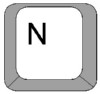
Powracanie
Powrót do po przedniego folderu bez użycia myszki? Żadne problem, wystarczy użyć Backspace, aby przenieść się do wcześniej przeglądanego folderu.Oczywiście, skrót klawiszowy działa w przeglądarce Windows Explorer.
Bezpowrotne usuwanie
Zapominasz usuwać pliki z kosza? Mam dla Ciebie rozwiązanie! Bardzo przydatne skróty klawiszowe różnią się pomiędzy innymi tym, że pozwalają na ominięcie dodatkowych niepotrzebnych procesów przyśpieszając pracę w systemie. Kombinacją klawiszy shift + delete usuwamy kompletnie oraz bezpowrotne pliki, które zostały wcześniej zaznaczone.
Zamykanie programów
Kolejny świetny skrót klawiszowy, polegający na zamykaniu programów. Zdecydowanie szybciej oraz łatwiej a przede wszystkim komfortowo nacisnąć jednocześnie alt + f4 zamiast najeżdżać na mały kwadracik mieszczący się w górnym prawym rogu przeglądarek internetowych. Doskonale sprawdza się również w innych aplikacjach.
Natychmiastowe zablokowanie systemu
Jesteś przy swoim stanowisku pracy i natychmiastowo dostajesz pilny telefon, który zmusza Cię do opuszczenia tego miejsca na krótką chwilę? Zablokuj swój system i zabezpiecz wszelkie dane skrótem klawiszowym składającym się z układu klawiszy Windows + L.
Zoom in – Zoom out
Skróty klawiszowe potrafią zaskoczyć każdego użytkownika systemu Windows. Przedstawiam jeden z moich najczęściej wykorzystywanych skrótów. Kombinacja klawisza control wraz z użyciem Scroll (rolki w myszce) pozwala na przybliżanie ( do góry) oraz oddalanie ( na dół) ekranu monitora wraz z zmianą wielkości znajdujących się tam plików, bądź informacji w przypadku przeglądarek internetowych.
Szukaj Szybciej !
Przeglądając foldery lub ogromne albumy zawierające wiele zbędnych elementów skorzystaj z wspomagania wyszukiwania konkretnej treści. Pewne skróty klawiszowe są popularne oraz intensywnie wykorzystywane – to jest jeden z nich! Ctrl + F ułatwia po prostu życie oraz przyjemność wyszukiwania treści, wystarczy wcisnąć kombinację klawiszy i wpisać interesujące nas słowo kluczowe lub nazwę pliku, folderu, muzyki, filmu, albumu itp, itd..
Windows Mobility Center
Często niedoceniane skróty klawiszowe mogą być najbardziej użyteczne. Czy warto korzystać z centrum mobilności w systemie Windows? Oczywiście, że tak ! Ukrywa się tam wiele opcji z których korzystamy codziennie, więc warto sprawdzić czy w taki sposób będzie to szybsze oraz przyjemniejsze.
Popularne skróty klawiszowe w Windows 7 znajdziesz również tutaj
- http://windows.microsoft.com/en-us/windows7/20-pc-shortcuts
- http://www.shortcutworld.com/en/win/Windows_7.html#link_4
- http://www.hongkiat.com/blog/windows-7-keyboard-shortcuts-to-increase-productivity/
- http://www.guidingtech.com/4535/windows-7-keyboard-shortcut/
- http://support.microsoft.com/kb/126449
Skróty Klawiszowe w przeglądarkach internetowych, które musisz znać !
Najważniejsze skróty klawiszowe są wykorzystywane w przeglądarkach internetowych. Ogromne ilości czasu poświęcane przez masę różnych rodzaju użytkowników w celu zdobycia ciekawych informacji świadczy o tym, że na skróty klawiszowe w tym rejonie jest niesamowite zapotrzebowanie. To właśnie w tym miejscu istnieje możliwość drastycznego podniesienia Twojej wydajności w poszukiwaniu informacji. Istnieje wiele przeglądarek a wraz z nimi wiele skrótów klawiszowych przypisanych wyłącznie pod wybrane modele. Skupimy się jednak na tych skrótach klawiszowych, które sprawnie działają na wszystkich przeglądarkach. Przyjemnej lektury!
Zarządzanie i poruszanie się między kartami
Niesamowicie przydatny skrót klawiszowy. Zdarza Ci się zamykać przypadkowo kartę? Nie musisz już szukać jej w historii przeglądania. Proponuję prostsze, szybsze rozwiązanie. Przywróć ostatnio zamkniętą zakładkę po przez naciśniecie podanych klawiszy. Zaczynasz doceniać skróty klawiszowe?
Kolejny popularny skrót klawiszowy. Polega na dodaniu nowej, pustej karty.
Zarządzanie informacją na stronie internetowej
Szukasz informacji w kilku stronicowym artykule? Interesuje Cię wyłącznie jakieś słowo kluczowe lub informacja? Lepiej trafić nie mogłeś! Skróty klawiszowe są szczególnie przydatne w takich sytuacjach. Kombinacja podanych powyższej klawiszy otworzy małe okienko tekstowe które umożliwia wpisanie upragnionego słowa i błyskawiczne przedstawienie możliwych propozycji.
Ten skrót klawiszowy jest specyficzny i pełni zwykła, prostą funkcję z której warto skorzystać. Pozwala na przemieszczanie się w stronie internetowej z góry na sam dół. W tym przypadku przycisk Home automatycznie przechodzi do górnej części strony, natomiast logiczne jest to, że przycisk End jest odpowiedzialny za przejście na widok dolnej części strony.
Przeglądarki internetowe mają możliwość przybliżania lub oddalania tekstu zawartego na stronie internetowej. Bardzo dobra wiadomość dla tych, który mają problemy z wzrokiem lub po prostu nie preferują mały rodzaj czcionek.
Aktywacja trybu pełnoekranowego obsługiwana przez większość nowoczesnych, znanych przeglądarek internetowych. Warto skorzystać z tej funkcji, ponieważ pomaga skupić się wyłącznie na zawartości strony.
Przydatna funkcja odświeżania strony, szczególnie, gdy oczekujemy aktualizacji danego elementu. Wiele programów korzysta również z funkcji odświeżania danych przypisując skrót klawiszowy właśnie po przez F5 – warte zapamiętania.
Masz ochotę na bieżąco zamykać karty w przeglądarce, aby panować nad sytuacją i przy okazji poprawić wydajność oraz szybkość przeglądania kolejnych? Z pomocą przychodzi zamykanie kart za pomocą skrótu klawiszowego Ctrl + W.
Chcesz sprawdzić aktualnie pobierane pliki? Może szukasz folderu w którym zostały zapisane?
Załącz okno z ostatnio pobranym plikami w przeglądarce za pomocą Ctrl + J. Znajduje się tam również skrót do miejsca docelowego ściąganych plików.
Zarządzanie historią w przeglądarce
Historia przeglądanych stron.
Skasowanie historii przeglądanych stron. Polecam do tego programy typu Ccleaner ze względu na automatykę oraz skuteczność czyszczenia systemu. W wyjątkowych sytuacjach warto jednak pamiętać historię przeglądanych stron, jeśli mamy coś do ukrycia przed partnerem, który akurat wchodzi do pokoju 😉
Narzędzia dla programistów
Otwórz kod źródłowy bieżącej strony. Przydatny skrót dla programistów, pozycjonerów którzy chcą sprawdzić zawartość witryny internetowej od zupełnie innej strony.
F12 odpowiada za uruchomienie narzędzia dla programistów.